Windows10設定Java環境變數
首先你需要在我的電腦中開啟,找到環境變數屬性。
找到環境變數屬性
找到環境變數屬性後單擊將會看到下面的設定介面。
在這個介面中設定高階系統設定。
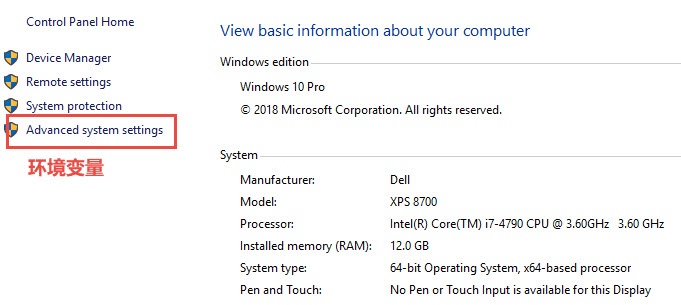
環境變數
在彈出的介面中選擇設定環境變數。
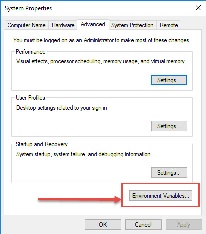
系統變數
你需要在彈出的介面中選擇系統變數。
如果你的系統變數中已經有 JAVA_HOME 的話,你選擇這個選項然後直接對安裝的新 JDK 目錄進行指派就可以了,如果你沒有這個變數的話,你需要手動新增這個變數。
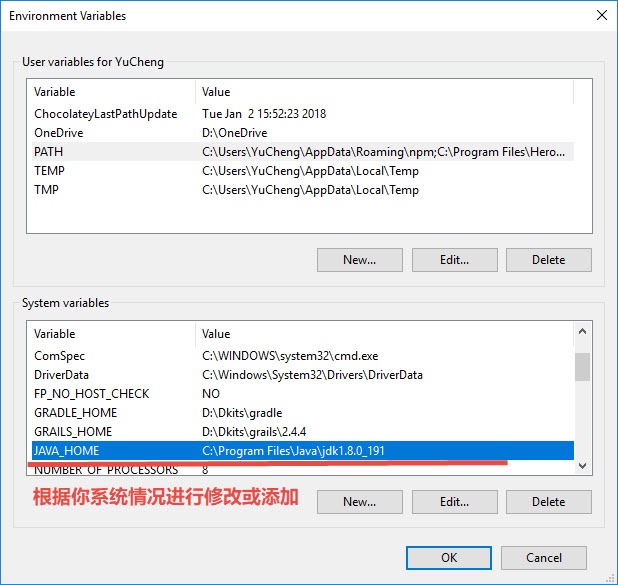
新增到 PATH
為了讓你的系統能夠識別 Java,你需要將變數新增到 PATH 中。
在系統變數中選擇 PATH,然後在檢查你的 PATH 中是否已經添加了 Java,如果沒有的話,請進行新增,如果有的話就可以忽略這個步驟了。
確定下面 2 個變數在你的系統 PATH 裡面就可以了。
至於 CLASSPATH 是否需要配置,根據情況就可以了。目前的 JDK 版本一般要求不需要配置 CLASSPATH。
相關推薦
Windows10設定Java環境變數
首先你需要在我的電腦中開啟,找到環境變數屬性。 找到環境變數屬性 找到環境變數屬性後單擊將會看到下面的設定介面。 在這個介面中設定高階系統設定。 環境變數 在彈出的介面中選擇設定環境變數。 系統變數 你需要在彈出的介面中選擇系統變數。 如果你的系統變數中已經有 JAVA_HOME 的話
Windows10下JAVA環境變數的設定
—>windows10下主要配置三個環境變數:CLASSPATH,JAVA_HOME,Path,下面分別介紹這三個環境變數。 CLASSPATH環境變數 CLASSPATH環境變數,變數值應該設定為 .;%JAVA_HOME%\lib;%JAVA_H
Windows10 搭建JAVA環境變數
系統:Windows10 軟體:Java SE 8 配置詳細過程 1.“此電腦”,右鍵→“屬性,選擇“高階系統設定” 2.選擇環境變數,再系統環境變數 3.新建 在新建頁面,輸入變數名“JAVA_HOME”;變數值“你的JDK的路徑,然後點選“確定
如何設定java環境變數
學習Java的首要任務就是進行環境的搭建和環境變數的配置轉載http://jingyan.baidu.com/article/e75aca85508d15142edac6b8.html 版權概不負責! jdk環境變數的配置: 1、 &nb
Windows 10 設定 Java 環境變數
首先你需要在我的電腦中開啟,找到環境變數屬性。 找到環境變數屬性 找到環境變數屬性後單擊將會看到下面的設定介面。 在這個介面中設定高階系統設定。 環境變數 在彈出的介面中選擇設定環境變數。 系統變數 你需要在彈出的介面中選擇系統變數。 如果你的系統變數中已經有 JAVA_HOME 的話
Windows10 配置JAVA環境變數方法
步驟一:Windows10 此電腦 右鍵屬性 步驟二:選擇高階系統設定 步驟三:選擇環境變數 步驟四:選擇系統變數(因為要求全域性都能夠使用JAVA命令,所以要改變的是系統變數) 步驟五:點選新建,新建一個叫“JAVA_HOME”的系統變
windows10 配置java環境變數,javac 出現“不是內部或外部命令,也不是可執行的程式”的問題。
關於window10 強制更新,無法停止更新服務的(liumang)行徑暫且不表,今日就說說window10 配置java環境 變數的坑吧! 首先是JAVA_HOME 與CLASSPATH,這兩個配置與以前沒有太大差異,新建一個就成了,(注意符號)下面給出變數值: JAV
centos 7安裝部署java jdk 8,設定java環境變數(超詳細,其他linux系統也可通過該方法安裝java,配置java環境變數)
前置配置 作業系統:CentOS Linux release 7.5.1804 Java版本號:jdk1.8.0_191 #OS版本號查詢 [[email protected] ~]$ cat
Linux學習11-CentOS如何設定java環境變數
前言 之前用yum安裝的java,現在想新增環境變數,yum安裝的java路徑在哪呢?如何找到安裝的路徑,把jdk新增到環境變數。 本篇詳細講解linux系統設定java環境變數 找到jdk路徑 之前用yum安裝的jdk環境,安裝教程參考這篇https://www.cnblogs.com/yoyoket
設定Java環境變數的幾種方法
JAVA中常用需要設定的三個環境變數:JAVA_HOME、CLASSPATH、PATH(一)配置環境變數:(相對路徑)1.JAVA_HOME=x:\jdk1.6.0JAVA_HOME2.用%JAVA_HOME%就可以取代:x:\jdk1.6.0這一部分CLASSPATH=.:
windows上自動設定java環境變數的指令碼
這裡預設設定了java jdk的安裝路徑為C:\Program Files\Java\jdk1.7.0_71,如果你的jdk安裝路徑不在此,可在執行此命令的時候,會有提示輸入jdk安裝路徑,輸入即可。 首先貼上命令如下: 下載地址 1 @echo off 2
ansible-playbook設定java環境變數後不生效解決方法
ansible playbook指令碼中有安裝jdk操作,並且設定環境變數後且source了 /etc/profile檔案,還會提示沒有JAVA_HOME 程式碼如下: - name: install jdk1.8 yum: name=jdk1.8.
Linux下設定Java環境變數
關於如何在linux下設定 環境變數,可參考: http://blog.csdn.net/z69183787/article/details/78126122 介紹一種自己使用的方法, 在 /etc/profile,d 目錄下 增加 shell 指令碼,新增環境變數 如下
編寫.bat指令碼設定JAVA環境變數
在Linux下用虛擬機器裝了個xp 裝了JDK之後配置環境變數改的太麻煩了 於是就想到寫一個可以直接執行的指令碼 建立一個setPath.bat檔案(注意副檔名) 再把下面的程式碼拷進去儲存即可 指令
Java環境變數配置----JDK開發環境及環境變數設定
【宣告】 歡迎轉載,但請保留文章原始出處→_→ 生命壹號:http://www.cnblogs.com/smyhvae/ 文章來源:http://www.cnblogs.com/smyhvae/p/3788534.html 【正文】 1、安裝JDK開發環境 下載網站:http://
Linux JAVA環境變數設定(Linux JDK安裝)
1.安裝之前請確認是否有系統自帶的JDK 命令檢視是否有安裝JDK: shell> rpm -qa|grep jdk 解除安裝已安裝的JDK shell> yum -y remove java-1.6.0-openjdk-1.6.0.
關於java環境變數設定以及myeclipse破解啟用問題
踩了很多坑,因此記錄一下解決步驟 此文章會涉及幾個問題 1. 多個版本jdk如何配置java環境 2.使用啟用檔案啟用myeslipse時遇到ACTIVATION_KEY null的錯誤 3.執行啟用檔案裡的run.bat跳出黑視窗後沒有反應,或者javaw -jar xx沒有執
java環境變數設定 找不到或無法載入主類 com.sun.tools.javac.Main
安裝jdk1.7後,環境變數設定了,java,java -version 沒事,但javac不能用:找不到或無法載入主類 com.sun.tools.javac.Main 明顯是缺少jar,網上好
java環境變數設定
我的電腦——右鍵屬性——高階系統設定——環境變數系統變數 新建JAVA_HOME 變數值為JDK安裝路徑比如C:\Program Files\Java\jdk1.7.0_80CLASSPATH .;%JAVA_HOME%\lib\dt.jar;%JAVA_HO
java 環境變數配置(多個jdk設定)
選擇 電腦--屬性--高階系統設定 -- 環境變數 使用者變數 JAVA_HOME = C:\Program Files (x86)\Java\jdk1.7.0 PATH 新增 ;%JAVA_HOME%\bin; 開啟命令視窗 java -version 配置系統變
